Sådan repareres lysstyrkedæmpning på iPhone-skærmen
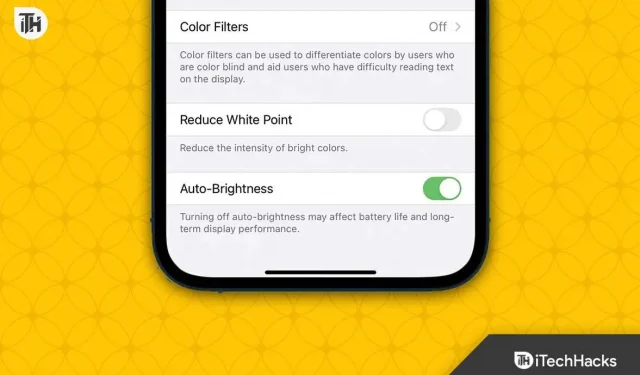
iPhone har været intet mindre end et teknisk vidunder siden dens start. Der er dog nogle funktioner, som gutterne fra Apple forstår bedre. For eksempel er mange brugere pludselig begyndt at rapportere, at lysstyrken på iPhone bliver ved med at falde. Nå, det lyder som lidt af et problem for Apple-fans, men det er der.
Så hvis din iPhone-lysstyrke bliver ved med at falde, skal du læse denne vejledning, indtil problemet er løst. Lad os begynde.
Hvorfor bliver din iPhones lysstyrke ved med at dæmpe?
Hvis din iPhone dæmpes, eller lysstyrken fortsætter med at dæmpe, er din telefon muligvis indstillet til automatisk lysstyrke, og du befinder dig i et miljø med lavt lys. Hvis det er relateret, er det ikke så svært at rette.
Flere andre brugere rapporterede, at deaktivering af lavenergitilstand hjalp dem med at rette lysstyrkefejlen, der bliver ved med at falde. Hvis du har det aktiveret, er dit problem sandsynligvis derfra.
Derudover kan din iPhone være blevet overophedet, og takket være dens beskyttelsesmekanisme beskytter den sig selv mod yderligere opvarmning og dermed dæmpning.
Dette er din hovedårsag, hvis du laver nogle tunge eller omfattende opgaver. Hvis dette ikke er grunden til, at din iPhone-lysstyrke bliver ved med at falde, så læs vores guide til at løse problemet.
Sådan repareres iPhone-skærm, der bliver ved med at dæmpe med automatisk lysstyrke deaktiveret
Her har vi listet 8 potentielle rettelser til at reducere iPhone-skærmens lysstyrke. Vi anbefaler at udføre hver rettelse sekventielt, som det er nævnt, fordi det ikke giver mening at springe nogen af dem over i den næste rettelse.
Fix 1: Genstart iPhone
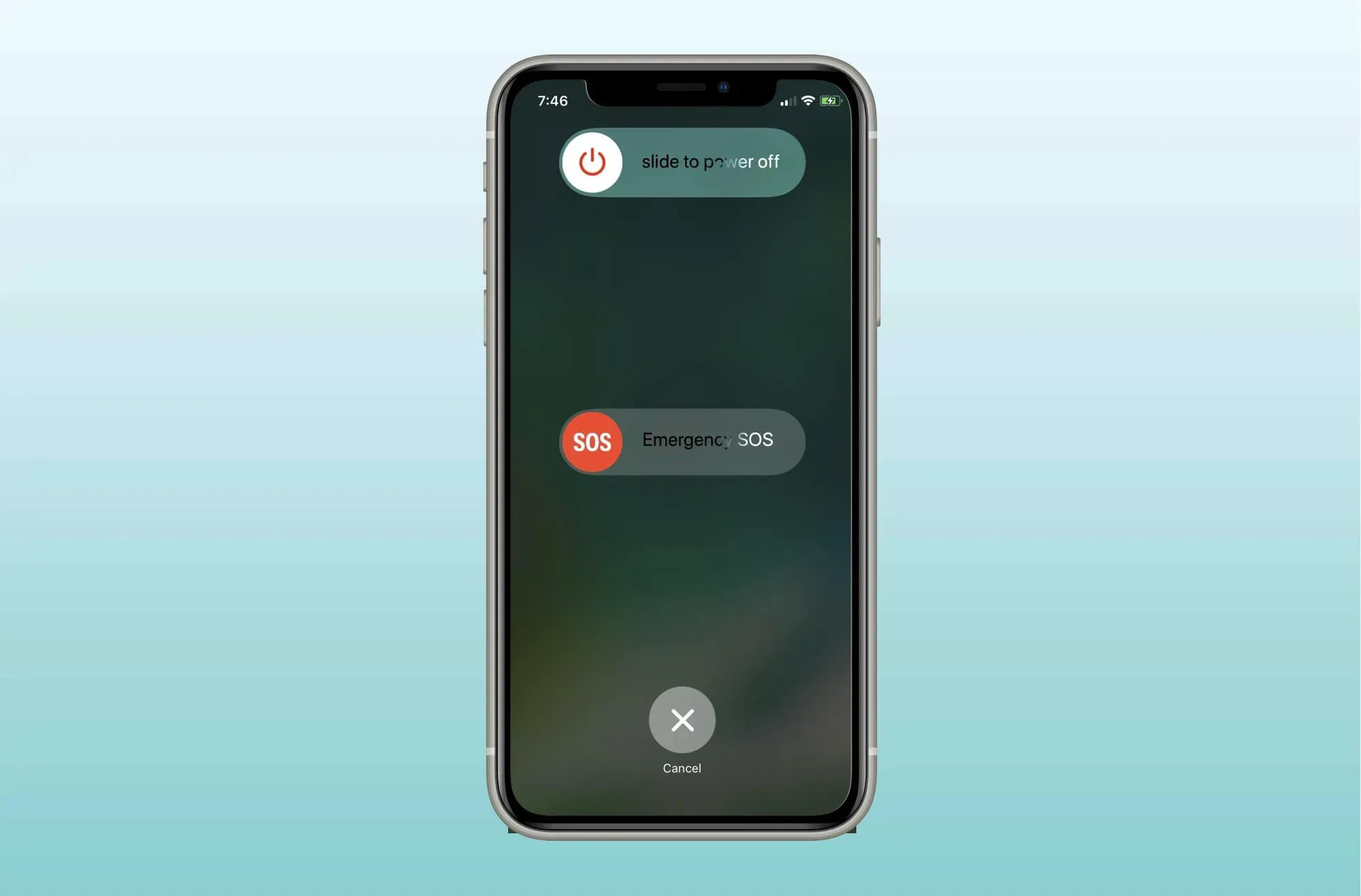
Så enkelt som det lyder, kan genstart af din iPhone løse en hel del problemer, herunder at sænke lysstyrken. Alle ved, hvordan man nulstiller deres iPhones, og det gør du også.
Tryk dog på og hold låsetasten nede, indtil skyderen vises på skærmen. Træk skyderen ned for at slukke den. Når din iPhone er slukket, skal du vente 5-6 minutter, indtil du tænder den igen. Bliv ved med at bruge din telefon i 2-3 minutter, og kontroller, om lysstyrken fortsætter med at falde.
Fix 2: Tjek, om din iPhone er overophedet
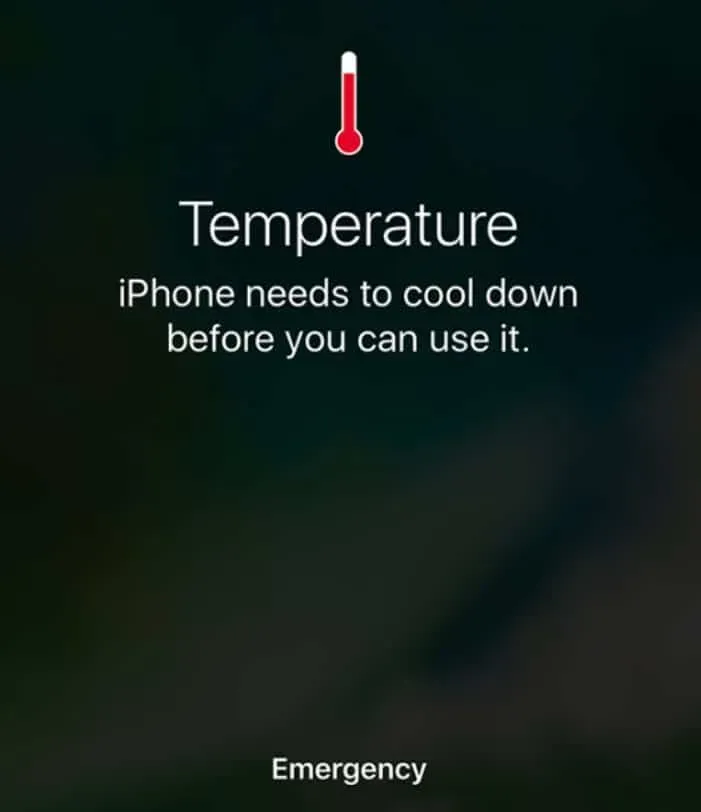
Når din iPhone overophedes, viser den en meddelelse og går i lav strømtilstand. Derfor vil dette sænke lysstyrken og nogle andre indstillinger. I den næste generation af iPhone vil din iPhone sænke lysstyrken og justere et par indstillinger.
Hvis det lykkes dig at genstarte din iPhone for at fortsætte med at bruge den, vil din iPhone registrere scenen igen og sænke lysstyrken. Hvis du føler, at din iPhone er blevet varm, skal du stoppe med at bruge den i et stykke tid og, hvis det er muligt, slukke den i et stykke tid. Når du har tændt telefonen, skal du sørge for, at den ikke bliver varm. Vær opmærksom på, om lysstyrken på iPhone-skærmen fortsætter med at falde eller ej.
Fix 3: Tjek automatisk lysstyrke
Alle elsker automatisk lysstyrke. Det tilbyder bekvemmeligheden ved at justere lysstyrken, så den matcher det omgivende lys. Denne automatiske lysstyrke kan dog forårsage mange problemer.
Du er muligvis i et område med svagt lys, og automatisk lysstyrke er slået til. Dette sænker automatisk lysstyrken på din telefon, så den passer til dine omgivelser. Følg disse trin for at slå dette fra:
- Åbn indstillinger.
- Klik på Tilgængelighed i menuen Indstillinger.
- I det næste vindue skal du klikke på “Skærm og tekst”.
- Rul ned og skift kontakten til automatisk lysstyrke for at slå den fra.
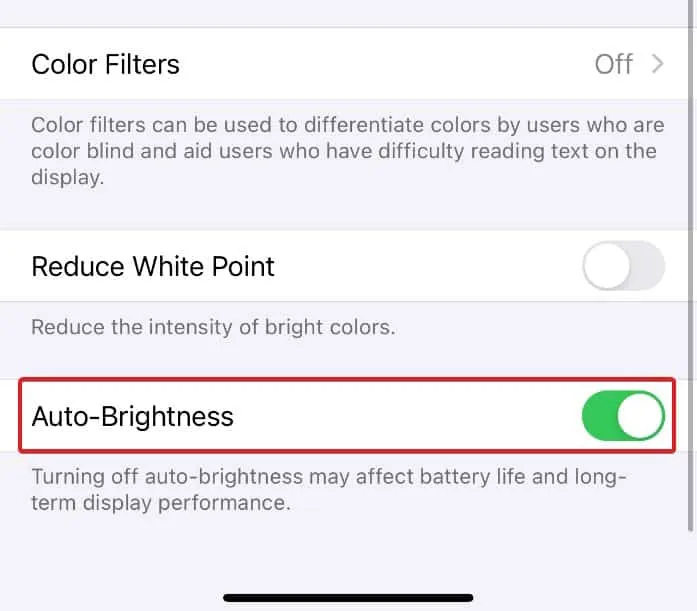
Tjek nu, om lysstyrken på iPhone-skærmen fortsætter med at falde. Hvis ikke, fantastisk. Hvis ja, følg den næste rettelse.
Fix 4: Deaktiver Night Shift
Startende med iPhone 12 SE begyndte Apple at introducere nattevagter. Dette blev gjort for at hjælpe folk, der arbejder om natten eller har svært ved at sove om natten. Denne funktion har dog en dårlig vane med automatisk og pludselig at dæmpe.
Night Shift kan få din iPhones lysstyrke til at gå til sit minimum. I dette tilfælde er det bedre at deaktivere det. Følg disse trin for at gøre det samme:
- Klik på “Indstillinger” for at åbne den.
- Klik på “Skærm og lysstyrke”.
- Rul nu lidt ned og tryk på Night Shift.
- Sluk den nu.
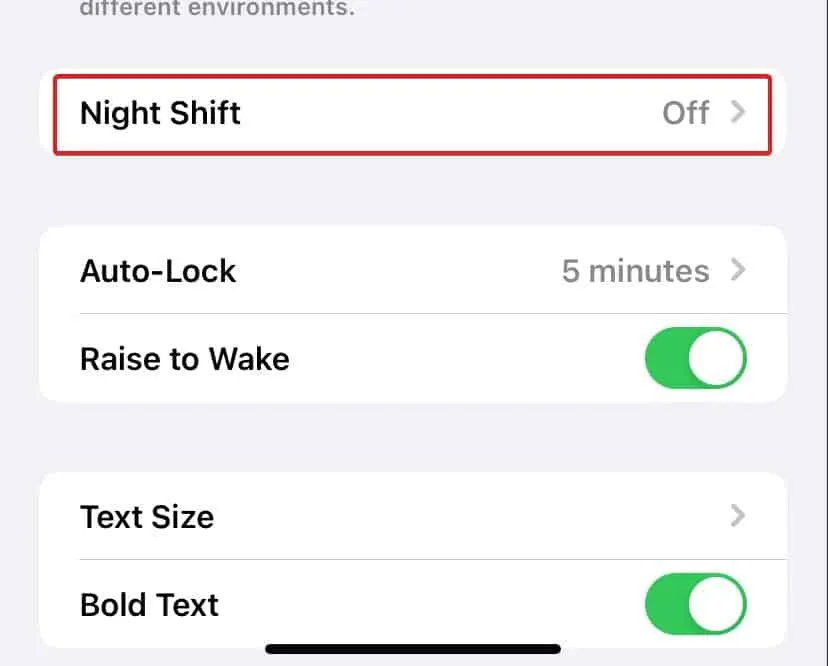
Din nattevagt er deaktiveret. Nu vil du ikke mærke et kraftigt fald i lysstyrken. Men hvis du kan, følg venligst den næste rettelse.
Fix 5: Skift lysstyrke manuelt
Hvis det er muligt, at din lysstyrke er blevet slukket på grund af automatisk lysstyrke eller lav strømtilstand. I dette tilfælde ville det give mening at aktivere det. Følg disse trin for at øge lysstyrken:
- Klik på “Indstillinger” for at åbne den.
- Klik på “Skærm og lysstyrke”.
- Juster nu lysstyrkeskyderen til den maksimale grad, du ønsker.
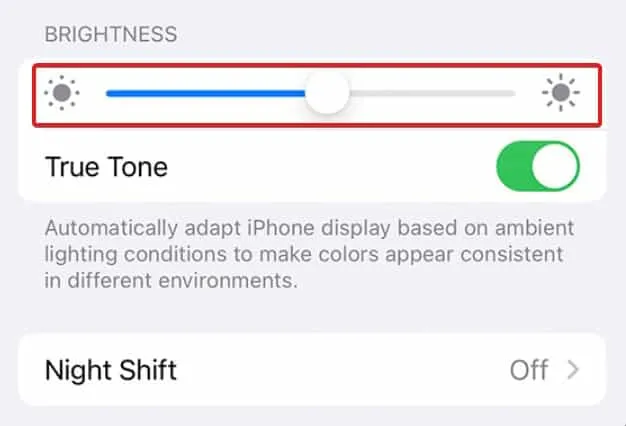
Prøv ikke at holde lysstyrken høj for længe, da det vil påvirke batteriets levetid alvorligt.
Fix 6: Tjek lavenergitilstand
Lav strømtilstand kan nemt identificeres ved at se på batteriikonet i øverste højre hjørne. Hvis den er grøn, fungerer den normalt. Men hvis batteriikonet er gult, er det i lav strømtilstand.
Som navnet antyder, styrer Low Power Mode alle aspekter af din iPhone for at forlænge batterilevetiden og bruge lav strøm. Hvis du bemærker, at din computer kører i lavenergitilstand, skal du følge disse trin for at slukke den:
- Klik på “Indstillinger” for at åbne den.
- Rul lidt ned og tryk på “Batteri”.
- Sluk nu lavenergitilstand.
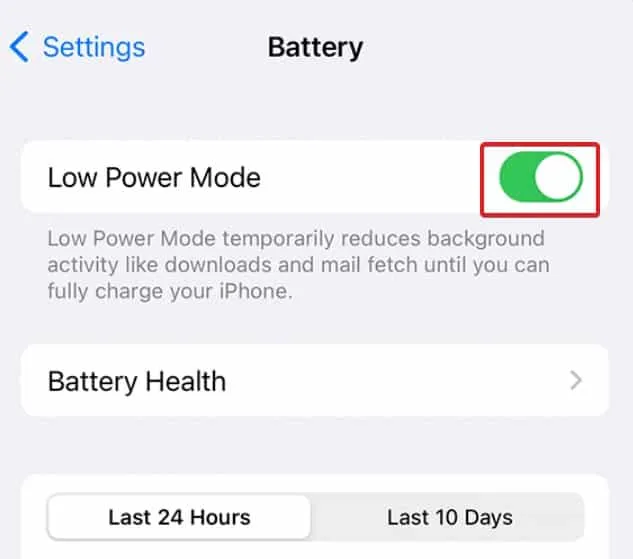
Tjek nu, om lysstyrken bliver for lav eller ej.
Rettelse 7: Se efter opdateringer
Din iPhone er muligvis gået ned. Som vi har set, har mange brugere efter opdatering til iOS 16 stødt på sorte tapeter. På samme måde, hvis din opdatering er årsagen, er det bedst at kigge efter opdateringer og opdatere din iPhone til den nyeste version.
- Klik på “Indstillinger”.
- Klik på Generelt.
- Vælg Softwareopdateringer.
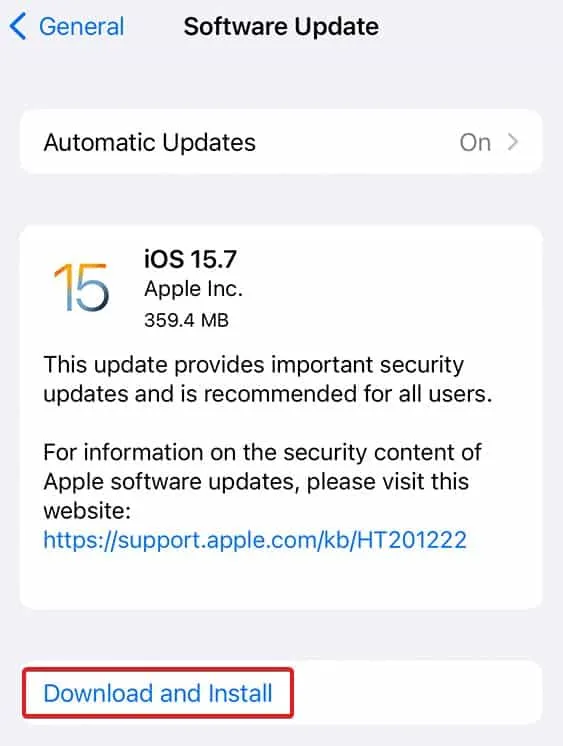
Hvis en opdatering er tilgængelig, vil du se en meddelelse med et nummer. Opdater din telefon ved at følge instruktionerne på skærmen.
Bemærk. Aktiver altid automatiske opdateringer. Dette sikrer, at din iPhone har den nyeste software og ingen fejl.
Rettelse 8: Kontakt Apple Support
Hvis ingen af ovenstående rettelser virkede, kan problemet være relateret til dit OLED-panel. Brugeren kan ikke rette sådanne problemer, medmindre han er en uddannet tekniker. Derfor anbefaler vi, at du besøger et Apple-servicecenter og tjekker, hvad de siger om dette problem.
Afhængigt af problemet vil de give dig en pris. Men hvis du har et Apple Care-abonnement, vil gratis iPhone-reparationer ikke koste dig en skilling.
bundlinie
Nå, det er alt, hvad vi har om, hvordan du kan rette, hvis iPhone-lysstyrken bliver ved med at dæmpe. Vi håber, at denne guide har hjulpet dig. Hvis du har brug for at kontakte et servicecenter, så lad os vide, hvad de gjorde i kommentarfeltet.
Skriv et svar